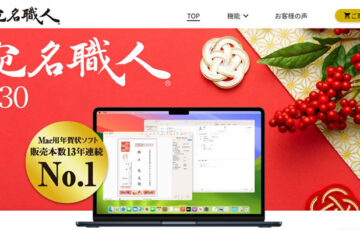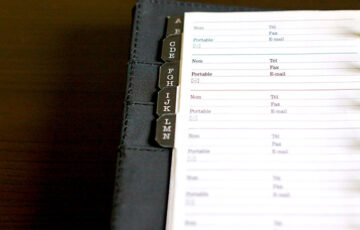「宛名職人が必要なくなった」
そのときは宛名職人がMacパソコンから不要になることからアンインストールする必要があります。
その他「宛名職人が上手く起動しない」「別の年賀状ソフトに移行をする」などの理由でアンインストールしたい方もいるでしょう。
この記事では、宛名職人の旧バージョンをアンインストールする方法を詳しく解説していきます。
\1月6日まで最終価格!/
目次
宛名職人の旧バージョンをアンインストールする方法
さっそく、宛名職人の旧バージョンをアンインストールする方法を解説していきます。
Finderを開く
まずは、ファイルマネージャーの「Finder」を開きます。
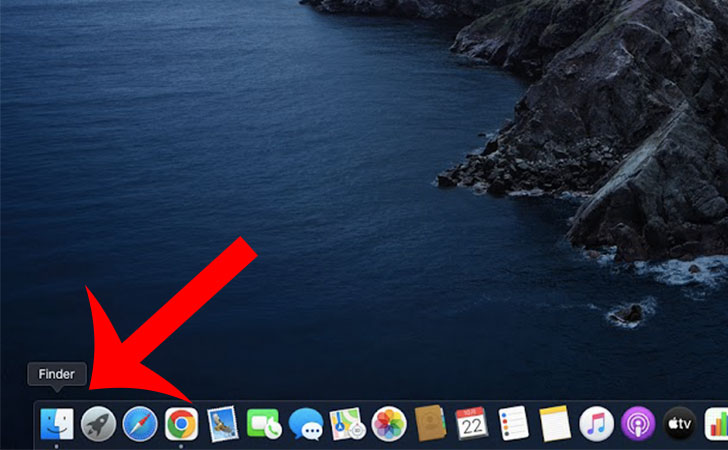
アプリケーションを開く
上部メニューから「移動」→「アプリケーション」の順にクリックします。
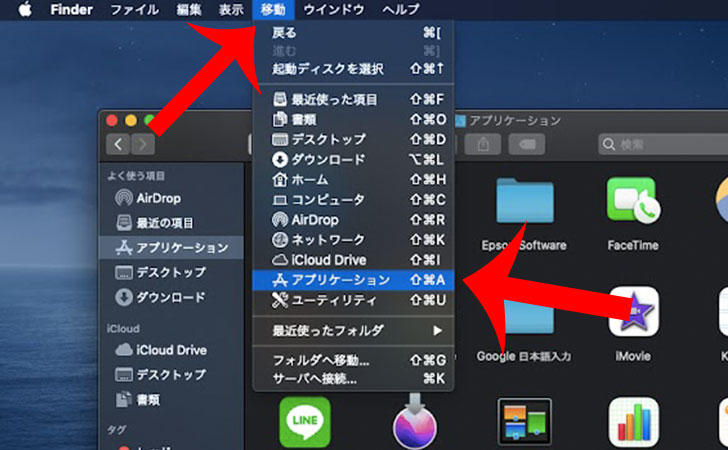
宛名職人をゴミ箱に捨てる
フォルダ内にある旧バージョンの「宛名職人V◯◯」をドラッグ&ドロップでゴミ箱まで移動して捨てれば完了です。
※”項目宛名職人V◯◯は開いているため、ゴミ箱に入ることができません”というメッセージが表示されたら「command + tab」で選択してから「Q」でアプリを閉じます。
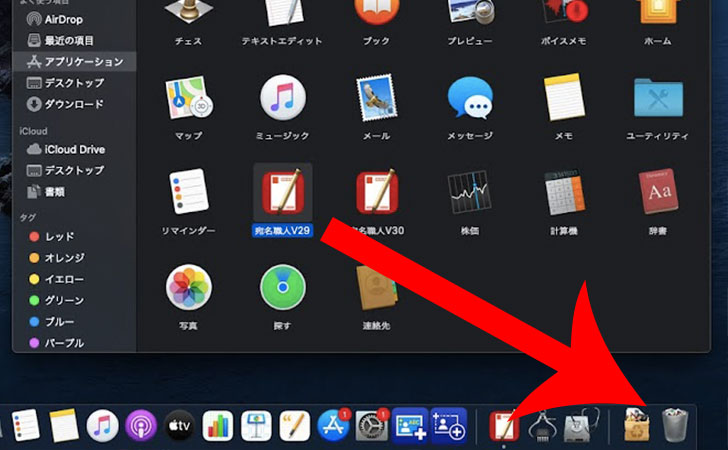
“宛名職人V◯◯をゴミ箱に入れようとしています。”というメッセージが表示された場合は、パスワードを入力して許可をして「OK」をクリックします。
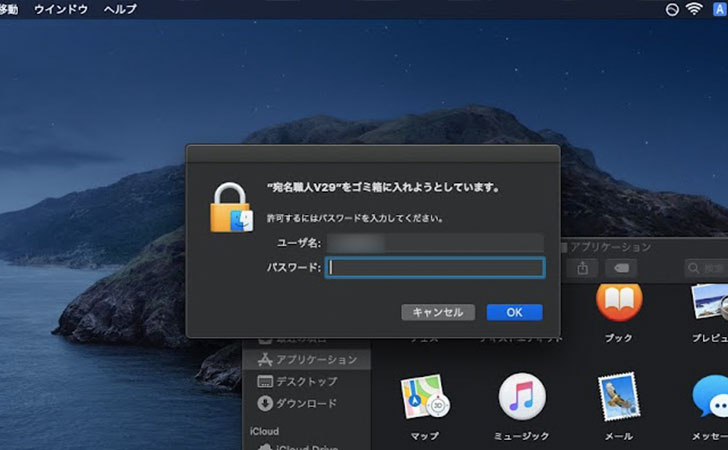
宛名職人のアンインストールに関するよくある質問(Q&A)
ここからは、宛名職人のアンインストールに関するよくある質問をまとめていきます。
Q、宛名職人をアンインストールすると住所録は消えますか?
宛名職人をアンインストールしても住所録は消えません。
初期設定では、宛名職人で作成した住所録は、Finderの「書類」フォルダに保存されます。
そのため、宛名職人のアンインストールを行っても住所録が消えることはありませんが、念のためにバックアップをおすすめします。

iCloudと連携する場合は、上部メニューの「宛名職人」→「環境設定」→「その他」に移動して”iCloudにバックアップする”にチェックを入れましょう。
最後に
今回は、Mac版宛名職人の旧バージョンをアンインストールする方法を解説しました。
宛名職人は、毎年その年の干支に合わせたデザインが収録されたバージョンが発売されます。
そのため、古くなったバーションは、パソコンの容量を圧迫します。
また、バックグラウンドで動作しているとパソコンのCPUやメモリを消費して遅くなる原因にもなります。
また、最新バージョンと間違えて起動してしまうこともあることから忘れずにアンインストールしておきましょう。
\1月6日まで最終価格!/